win8系统电脑“添加或删除程序”图标不见怎么办
更新日期:2023-08-24 11:38:58
来源:转载
日常我们会下载一些应用程序软件,win8系统电脑会对长时间不使用的程序软件进行删除,扩大电脑内存,加快系统运行速度。我们会选择win8系统控制面板的“添加或删除程序”软件进行删除整理。但当你打开你的win8系统电脑时发现平时最常用的“添加或删除程序”图标不见了,这时候该怎么办呢?针对这个问题,下面小编告诉大家解决方法。
具体解决方法如下:
1、直接单击“开始”菜单,然后选中“运行”选项,这时候会弹出一个对话框,在里面直接输入“regedit”字命令符,然后点击回车键;

2、注册表编辑器打开之后,在其左边依次找到下面的HKEY_CURRENT_USER、Software、Microsoft、Windows、CurrentVersion、Policies、Explorer选项,然后把右边该选项下面的子项“DisallowCpl”进行删除;
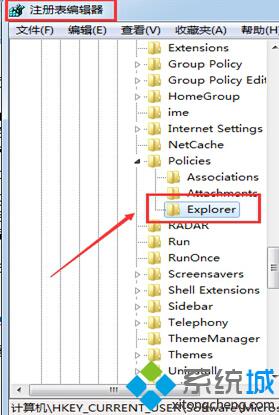
3、资源管理器重启之后,把“taskkill /f /im explorer.exe & start explorer.exe”复制到记事本里面;

4、将其另存为“重启资源管理器.bat”,然后左键双击打开。
5、单击“开始”选项,选择里面的“控制面板”,弹出窗口之后就可以显示之前看不到的“添加或删除程序”图标了。
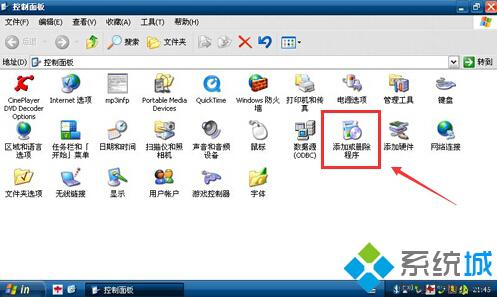
按照上述图文教程就可以找回win8系统电脑“添加或删除程序”图标了,以后碰到一样的情况直接使用上面方法解决即可。希望对大家有所帮助。
- monterey12.1正式版无法检测更新详情0次
- zui13更新计划详细介绍0次
- 优麒麟u盘安装详细教程0次
- 优麒麟和银河麒麟区别详细介绍0次
- monterey屏幕镜像使用教程0次
- monterey关闭sip教程0次
- 优麒麟操作系统详细评测0次
- monterey支持多设备互动吗详情0次
- 优麒麟中文设置教程0次
- monterey和bigsur区别详细介绍0次
周
月












